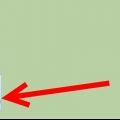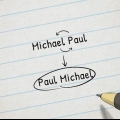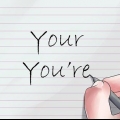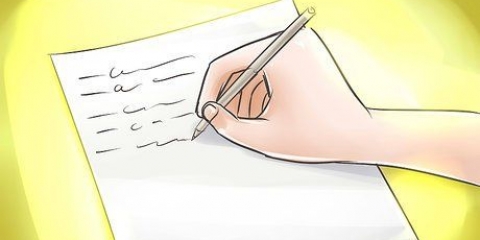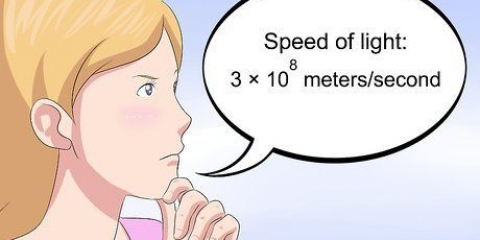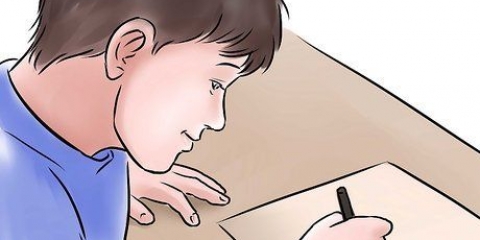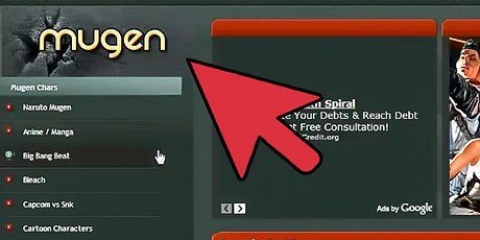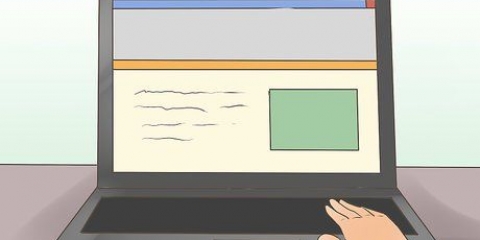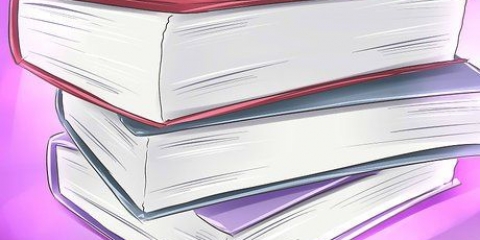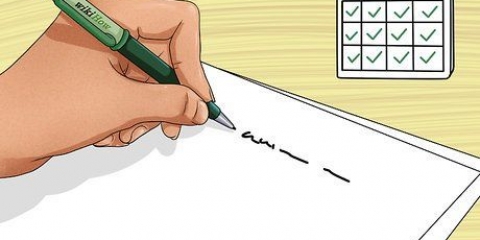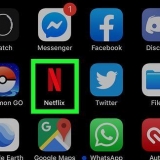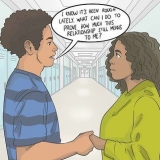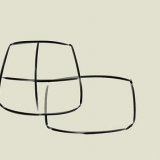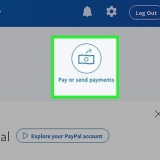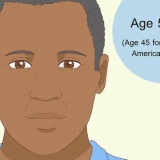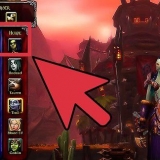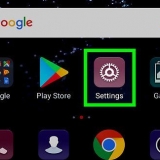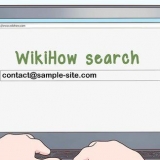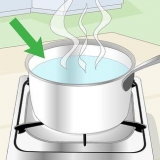Veldkodes werk in alle weergawes van Word, beide op Windows en Mac. 
As jy die formule uit hierdie artikel in jou dokument kopieer en plak, sal Word heel waarskynlik spasies aan die begin en einde byvoeg, wat veroorsaak dat die veldkode nie werk nie. Tik dit self vir die beste resultate. 

Die gebruik van hierdie effek sal waarskynlik veroorsaak dat jou lynspasiëring verkeerd is. Gaan dus weer deur die hele dokument om te sien of iets verander het. 
As jou veldkode verdwyn, druk Shift + F9 om terug te keer na Kode-aansig. Jy kan dan deur jou kode gaan en enige veranderinge aanbring. 



Toplyn karakters in microsoft word
Jy weet dus hoe om omtrent enigiets in Word te onderstreep, maar wat as jy iets wil "toplyn"? Dit is iets wat baie gereeld gebeur, byvoorbeeld in statistiek en in ander wetenskapsvelde, maar Word maak dit nie juis maklik nie. Daar is `n aantal verskillende maniere waarop jy dit kan doen, met veldkodes of die vergelykingsinstrument.
Trappe
Metode 1 van 2: Gebruik veldkodes

1. Stoor jou lêer. Veldkodes is baie geneig tot foute en dit is bekend dat hulle Word ineenstort. Stoor jou lêer voordat jy voortgaan sodat jy `n weergawe het om na terug te keer ingeval iets verkeerd gaan. Jy kan ook `n kopie maak as `n ekstra voorsorgmaatreël.

2. Skep `n veldkode. Druk Ctrl + F9 op Windows of Command + F9 op Mac, om die veldkodehakies te skep{}. Die hake sal met `n grys kleur aangedui word. Om die verlangde teks van `n toplyn te voorsien, sal jy `n spesiale veldkode moet skep. Jy kan nie teks kies om die effek daarop toe te pas nie. In plaas daarvan tik jy die teks in die veldkodefunksie self.

3. Voer die volgende toplynfunksie in. Tik die volgende tussen hakies:EQ x to(). Daar is `n streep tussen `EQ` en `x`, sowel as `n spasie tussen `x` en `to()`. Maak seker dat jy nie ekstra spasies byvoeg nie, anders sal die funksie nie werk nie.

4. Voer die teks in wat jy wil toplyn. Plaas jou wyser tussen die hakies in die veldkode. Tik die teks in, saam met enige spasies. Jou funksie moet so lyk:{EQ x to(hier gaan jou teks)}. Los jou wyser in die veldkode wanneer jy klaar is.

5. Pas die veld toe. Wanneer jy klaar die kode en teks ingevoer het, kan jy die veldkode omskakel na die finale produk. Met jou wyser in die veldkode, druk Shift + F9. Dit sal die kode omskakel en die teks tussen hakies met `n reël bo dit vertoon.

6. Foutspoor gebreekte kode. Veldkodes is kragtige skrifgereedskap en kan probleme veroorsaak as dit nie behoorlik gebruik word nie. As die formule op enige manier verkeerd ingevoer word, kan die kode verdwyn, of Word kan ineenstort. Maak seker dat jy geen ekstra spasies of karakters invoeg nie, en dat die formule presies ingevoer word soos hierbo getoon.
Metode 2 van 2: Gebruik die Vergelykingsfunksie

1. Voeg `n vergelyking in. Jy kan die Vergelykingsredigeerder gebruik om `n wiskunde-toplyn by jou teks te voeg. Die toplyn-effek wat geskep word, is niks anders as die veldkodefunksie nie. Jy kan nie die teks kies en dan die vergelyking toepas nie, maar jy sal die teks moet invoer nadat jy die vergelyking gemaak het.
- Voeg `n vergelyking in deur op Voeg in op die hoofkieslys te klik. Klik op Vergelyking in die Simbole-groep. As jy Word 2003 of XP het, klik Insert → Object → Microsoft Equation 3.0.

2. Kies die Streep bo-aksent. Voordat jy die teks invoer, voeg eers die aksent by. Klik op die Accent-knoppie in die Ontwerp-kieslys. Daar is twee effens verskillende opsies om van te kies as jy `n toplyn vir jou teks wil hê. Jy kan die lengtegraadteken in die Aksentgroep kies, of die Streep Bo-uitdrukking, gevind in die Streep onder- en bo-uitdrukking-groep. Kies een en `n klein stippelblokkie sal in jou formuleveld verskyn.

3. Voer jou teks in. Klik op die stippelblokkie en voer jou teks in. Jy sal nou `n toplyn effek sien, net soos jy tik. As jy klaar is, klik buite die formuleveld.

4. Vind uit waar die probleem lê met `n formule wat nie werk nie. As jy nie die toplyn kan skep nie, het jy dalk nie die klein blokkie gekies toe jy die teks ingevoer het nie. Jy moet dit kies om met toplyn effek te tik. Teks buite die blokkie sal nie `n toplyn hê nie.
Artikels oor die onderwerp "Toplyn karakters in microsoft word"
Оцените, пожалуйста статью
Gewilde